win10steam错误代码7怎么办_解决win10steam错误代码7的具体方法
相信很多用户steam平台玩游戏的时候,都遇到过错误代码7的情况,那我们碰到这种问题要怎么呢?可能有些不是很熟悉电脑的网友不知道该如何解决,那么今天小编就以win10正式版系统为例,来为大家分享解决win10系统steam错误代码7的具体方法。
具体方法如下:
1、首先右键点击你的steam客户端-更多,选择打开文件所在位置,如下图所示。
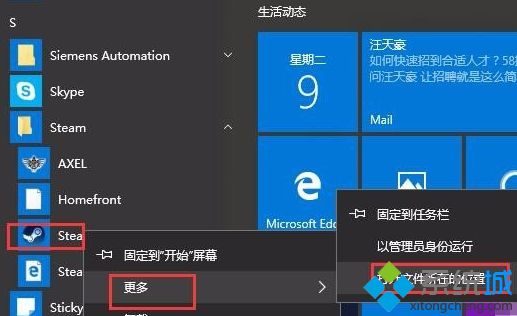
2、进入快捷方式文件夹,右键steam快捷方式,选择打开文件所在位置,如下图所示:
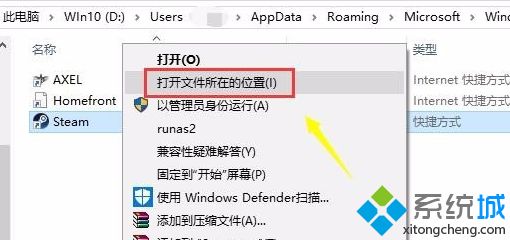
3、进入steam安装文件夹,找到package文件夹,如下图所示::
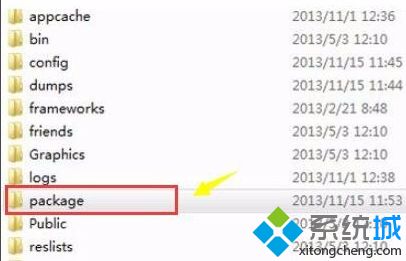
4、进入package文件夹,将里面的文件全部删除,如下图所示:
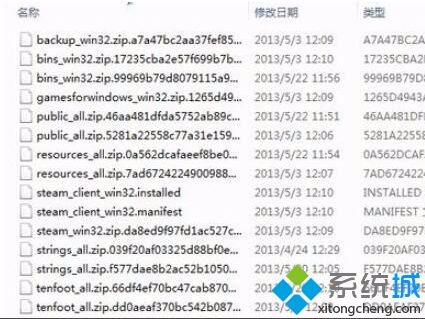
5、重启你的steam客户端, 客户端将重新验证安装如下图所示:
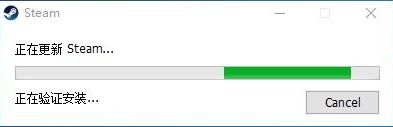
6、系统重新连接你的账户,进入后进正常了
上面给大家分享的就是解决win10steam错误代码7的具体方法啦,有出现同样问题的可以按照上面的方法来解决。
相关教程:游戏出现错误代码是为什么相机错误代码0xa00f424480004005错误代码打开steam错误代码101我告诉你msdn版权声明:以上内容作者已申请原创保护,未经允许不得转载,侵权必究!授权事宜、对本内容有异议或投诉,敬请联系网站管理员,我们将尽快回复您,谢谢合作!










